WoeUSB je výkonný nástroj s otevřeným zdrojovým kódem určený k vytvoření spouštěcí jednotky USB Windows z ISO nebo DVD na disku WoeUSB je jednoduchý nástroj, který vám umožňuje vytvořit zaváděcí jednotku USB Windows z obrazu ISO nebo DVD. Je to užitečné zejména pro uživatele, kteří potřebují nainstalovat nebo opravit Windows na svých počítačích, ale upřednostňují to z prostředí Linuxu. WoeUSB podporuje spouštěcí režimy UEFI i Legacy BIOS, což z něj dělá všestranný nástroj pro vytváření instalačních médií Windows.
Na Fedoře 40 nebo 39 lze WoeUSB nainstalovat přímo prostřednictvím Fedora AppStream, který poskytuje stabilní a přímočarý instalační proces. Tato příručka vás provede kroky k instalaci WoeUSB pomocí terminálu příkazového řádku a zajistí, že máte nástroj nastavený a připravený k vytvoření zaváděcích USB disků Windows.
Zkontrolujte dostupnost WoeUSB
Začněte potvrzením dostupnosti WoeUSB v repozitářích balíčků Fedory. V terminálu proveďte následující příkaz:
sudo dnf search WoeUSBTento příkaz prohledá úložiště, aby zajistil, že WoeUSB lze nainstalovat do vašeho systému.
Nainstalujte balíček WoeUSB
Po potvrzení pokračujte v instalaci balíčku WoeUSB. Použijte níže uvedený příkaz a věnujte pozornost velikosti písmen v názvu balíčku:
sudo dnf install WoeUSBJe důležité si uvědomit, že příkaz rozlišuje mezi velkými a malými písmeny a vyžaduje, aby vstup byl „WoeUSB“ spíše než „woeusb“.
Ověřte instalaci WoeUSB
Po instalaci je důležité ověřit, zda je WoeUSB správně nainstalován ve vašem systému. Zkontrolujte nainstalovanou verzi provedením:
woeusb -vTento příkaz zobrazí verzi WoeUSB nainstalovanou ve vašem systému a potvrdí úspěšnou instalaci.
WoeUSB CLI příkazy
Jakmile nainstalujete WoeUSB do vašeho systému Fedora, usnadní vám vytvoření bootovatelných Windows USB disků z ISO obrazů nebo DVD. Jako všestranný nástroj můžete přizpůsobit příkazy WoeUSB tak, aby splňovaly různé požadavky, od jednoduchého vytvoření bootovatelného USB až po složitější úkoly, jako je odstraňování problémů a přizpůsobení.
WoeUSB Help Command
Nejprve možná budete chtít vyvolat nápovědu WoeUSB provedením následujícího příkazu:
woeusb -h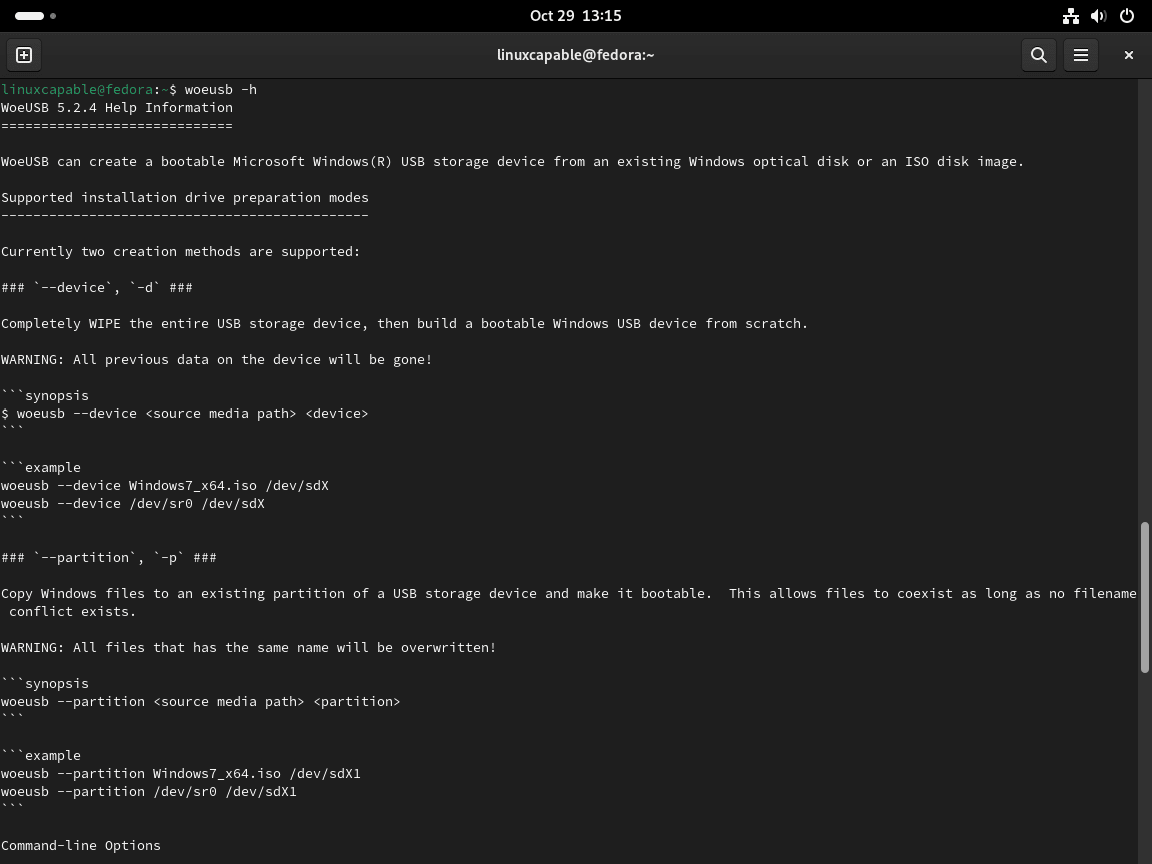
Vytvořte spouštěcí USB přes WoeUSB
Základní příkaz
Obrázek níže ukazuje základní příkaz pro vytvoření spouštěcí jednotky USB:
woeusb --device /path/to/windows.iso /dev/sdXZde nahraďte /path/to/windows.iso skutečnou cestou k vašemu souboru ISO systému Windows a /dev/sdX cestou k zařízení vašeho USB disku.
woeusb --device /home/user/Downloads/windows10.iso /dev/sdbV tomto případě je zaváděcí jednotka USB Windows 10 vytvořena ze souboru windows10.iso umístěného ve složce Stažené soubory.
Formátování USB disku pomocí WoeUSB
Než se pustíte do vytvoření zaváděcího USB, je rozumné naformátovat USB disk podle obrázku:
Příklad:
sudo mkfs.ntfs /dev/sdXZde nahraďte /dev/sdX cestou zařízení vašeho USB disku.
Příklad:
sudo mkfs.ntfs /dev/sdbLadění pomocí WoeUSB
Setkání s škytavkou při používání WoeUSB není neobvyklé. Povolení podrobného výstupu může být nápomocné při ladění:
woeusb --device /path/to/windows.iso /dev/sdX --verbosePříklad:
woeusb --device /home/user/Downloads/windows10.iso /dev/sdb --verboseDalší parametry WoeUSB
Doplňkové parametry vybaví WoeUSB pro doladění procesu podle vašich představ. Některé pozoruhodné parametry zahrnují:
– cílový souborový systém
Tento parametr určuje souborový systém cílové jednotky USB s podporou NTFS i FAT32.
woeusb --device /path/to/windows.iso /dev/sdX --target-filesystem NTFSPříklad:
woeusb --device /home/user/Downloads/windows10.iso /dev/sdb --target-filesystem NTFS
– rozdělení
Tento parametr je užitečný, když dáváte přednost rozdělení cílového zařízení, zvláště výhodný, pokud máte na USB disku jiná data, která chcete zachovat.
woeusb --device /path/to/windows.iso /dev/sdX --partitioningPříklad:
woeusb --device /home/user/Downloads/windows10.iso /dev/sdb --partitioningZávěr
S WoeUSB nainstalovaným na vašem systému Fedora prostřednictvím Fedora AppStream můžete snadno vytvářet zaváděcí Windows USB disky s podporou pro systémy UEFI i Legacy BIOS. Tato metoda poskytuje spolehlivou a přímou instalaci a zajišťuje, že máte k dispozici výkonný nástroj pro správu instalací Windows z prostředí Linuxu. Pravidelné aktualizace z repozitářů Fedory udrží vaši instalaci WoeUSB aktuální, díky čemuž bude proces vytváření instalačních médií Windows ve Fedoře bezproblémový a efektivní.

